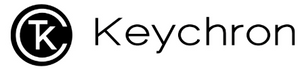Keychron V Max、Q Max、Q HE、K MaxシリーズBluetoothファームウェア
キーボードBluetoothファームウェアは、V Max、Q Max、Q HE、K Maxシリーズのすべてのキーボードバージョン(ホワイトバックライト/RGBバックライト/ベアボーン/ISOキーボード)で使用できます。
注:お使いのキーボードが正常に動作する場合は、Bluetoothファームウェアを更新しないでください。キーボードにダメージを与える可能性があります。
ステップ1: アップデートツールKeychron Firmware Updaterをダウンロードして開きます。(Windows版のみ。Mac版はまだ開発中です。)

ステップ2:正しいファームウェアをダウンロードしてください。
*2024年3月29日にファームウェアバージョン0.1.15が更新されました。
-「電源」キーと「スリープ」キーの入れ替え問題を修正。
ステップ3:モードを「Cable」にスライドさせ、キーボードをWindows PCに接続し、「Browse」ボタンをクリックしてダウンロードしたファームウェアを選択し、「Device」をクリックしてキーボードのモデルを選択します。ここではキーボードQ6 Maxを選択します。

ステップ4:「Update」ボタンをクリックし、ファームウェアのフラッシュを開始します。

ステップ5:アップデートが完了しました。再度「Get Version」ボタンをクリックし、最新バージョンかどうかを確認することができます。

* ステップ6(オプション)
(1) ファームウェアをアップデートしてもBluetoothモードで問題が解決しない場合:
- キーボードのモードをBluetoothモードに切り替えます。
- キーボードを出荷時状態にリセットします(fn + J + Z を4秒間押したままにします)。
- キーボードはリセット後にBluetooth接続メモリを失います。
デバイスのBluetooth設定>キーボードを選択し、削除/削除/ペアリング解除/忘れて、キーボードをデバイスと再ペアリングしてください。 (ペアリングの方法はユーザーマニュアルをご覧いただくか、下記のビデオをご覧ください。)
(2) 2.4Gモードでも問題が解決しない場合:
- キーボードのモードを2.4Gモードに切り替えます。
- 強制ペアリングを行い(fn + 4を4秒間長押し)、レシーバーをデバイスに差し込みます。キーボードがデバイスに接続されるはずです。